कैसे अपने Android फोन पर ध्वनि की गुणवत्ता में सुधार करने के लिए
Android टिप्स और ट्रिक्स / / August 05, 2021
इस गाइड में, हम कुछ आसान टिप्स साझा करेंगे जो आपको अपने एंड्रॉइड डिवाइस पर ध्वनि की गुणवत्ता में सुधार करने में मदद करेंगे। जबकि आपके स्मार्टफ़ोन में पहले से ही एक अच्छी ध्वनि की गुणवत्ता हो सकती है, लेकिन यह सड़क का अंत नहीं होना चाहिए। जब ऑडियो की बात आती है, तो कई उपयोगकर्ताओं के लिए, 'सभ्य' सही शब्द नहीं हो सकता है। और उन्हें दोष भी नहीं दिया जाना चाहिए। लेकिन अगर आपका डिवाइस औसत या औसत से कम ध्वनि की पेशकश कर रहा है, तो यह जरूरी नहीं कि हार्डवेयर मुद्दों के बराबर हो।
अधिक बार नहीं, आप आसानी से डिवाइस सेटिंग्स में कुछ को ट्विस्ट कर सकते हैं और इससे अधिक प्राप्त कर सकते हैं। इसी तर्ज पर, ऐप्स और मॉड्स का ढेर मौजूद है जो आपकी मदद करेंगे। तो इस गाइड में, हम ऐसे सभी टिप्स, ट्रिक्स और वर्कअराउंड को संकलित करेंगे जो बहुत काम के साबित होंगे। इसके साथ ही कहा गया है, यहां विभिन्न तरीके दिए गए हैं जिनके माध्यम से आप अपने एंड्रॉइड डिवाइस पर ध्वनि की गुणवत्ता में सुधार कर सकते हैं।
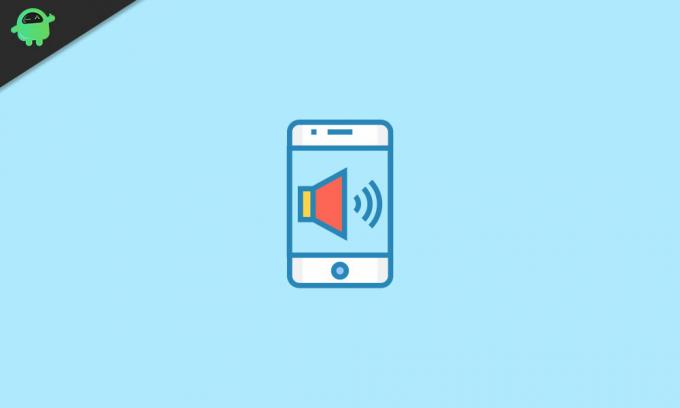
विषय - सूची
-
1 कैसे अपने Android फोन पर ध्वनि की गुणवत्ता में सुधार करने के लिए
- 1.1 बुनियादी बातें
- 1.2 इन-डिवाइस सेटिंग्स का उपयोग करके ध्वनि की गुणवत्ता में सुधार
- 1.3 अपने संगीत ऐप की स्ट्रीमिंग गुणवत्ता बढ़ाएं
- 1.4 वॉल्यूम बूस्टर ऐप का उपयोग करके ध्वनि की गुणवत्ता में सुधार करें
- 1.5 रूट किए गए उपयोगकर्ताओं के लिए ऑडियो मोड
कैसे अपने Android फोन पर ध्वनि की गुणवत्ता में सुधार करने के लिए
थोड़ा उन्नत सुधारों को सूचीबद्ध करने से पहले, कुछ बुनियादी वर्कअराउंड हैं जिन्हें आपको आज़माना चाहिए। हालांकि ये स्पष्ट रेखाओं के साथ लग सकते हैं, लेकिन हम पर भरोसा रखें, कुछ मामलों में, यह सब आवश्यक है। और ये मूल सुझाव आमतौर पर एक या दो मिनट लगते हैं। तो आगे की हलचल के बिना, यहां कुछ मूल ट्विक्स हैं जो आपका ध्यान आकर्षित करते हैं।
बुनियादी बातें
- फ़ोन के स्पीकरों की स्थिति की जाँच करना शुरू करें, चाहे वे सामने की ओर हों, नीचे-घुड़सवार हों, या आपके डिवाइस के पीछे रखे हों। फिर आपको अपने डिवाइस को उसी के अनुसार रखना चाहिए ताकि यह वक्ताओं को कवर न करे। उदाहरण के लिए, लैंडस्केप ओरिएंटेशन पर स्विच करते समय, कई उपयोगकर्ता नीचे-माउंटेड स्पीकर्स को कवर कर सकते हैं।
- इसी तरह, अपने डिवाइस को इस तरह से रखें कि स्पीकर आपकी ओर का सामना कर रहा है, न कि दूसरे तरीके से। उसी पंक्तियों के साथ, आपको यह सुनिश्चित करना चाहिए कि वक्ताओं के अंदर धूल के कण नहीं हैं।
- इसके अलावा, यदि आप किसी मामले का उपयोग कर रहे हैं, तो जांच लें कि वे स्पीकर ग्रिल को कवर नहीं करते हैं। कुछ उदाहरणों में, एक रबर का मामला भी ध्वनि कंपन के अधिकांश को अवशोषित कर सकता है, जिससे अप्रिय आवाज़ें निकल सकती हैं।
इन बिंदुओं को ध्यान में रखें और वे एक हद तक आपके Android उपकरणों पर ध्वनि की गुणवत्ता में सुधार कर सकते हैं। इसके अलावा, यहां कुछ अन्य विधियां हैं जिन्हें आप आजमा सकते हैं।
इन-डिवाइस सेटिंग्स का उपयोग करके ध्वनि की गुणवत्ता में सुधार
आजकल अधिकांश ओईएम अपने डिवाइस को कुछ आसान साउंड ट्विकिंग विकल्पों के साथ शिप करते हैं। इनमें बास, वॉल्यूम, ट्रेबल और अन्य संबंधित सेटिंग्स को मैन्युअल रूप से समायोजित करने की क्षमता शामिल है। उदाहरण के लिए, सैमसंग के मामले में, आप सेटिंग्स> ध्वनियों और कंपन के लिए सिर कर सकते हैं। उसके भीतर, ध्वनि की गुणवत्ता और प्रभाव विकल्प पर जाएं और आवश्यकता के अनुसार वांछित परिवर्तन करें।

तब वनप्लस डिवाइस भी डॉल्बी एटमॉस के साथ आते हैं। यह आपको डायनामिक, मूवी, संगीत आदि से परिदृश्य-आधारित समायोजन का चयन करने की अनुमति देगा। तब आप dB मानों को मैन्युअल रूप से समायोजित करके या संतुलित वार्म और Nuanced के पूर्व निर्धारित प्रोफाइल से चयन करके ईरफ़ोन सेटिंग्स में कुछ समायोजन कर सकते हैं। इन सेटिंग्स को एक्सेस करने के लिए सेटिंग्स> साउंड एंड वाइब्रेशन पर जाएं और डॉल्बी एटमस मेनू चुनें। फिर जरूरत के अनुसार ऑडियो सेटिंग्स को ट्वीक करें।

इसी तरह, MIUI भी आपके इयरफ़ोन के लिए कुछ ऑडियो एन्हांसर के साथ आता है। इस डोमेन में एचटीसी एक प्रतिष्ठित खिलाड़ी भी है, इसके बूमसाउंड, डॉल्बी एटमॉस और सराउंड साउंड फीचर्स की बदौलत। इसलिए प्रत्येक ओईएम विशिष्ट ट्विक्स की कोशिश करें और आपको अपने एंड्रॉइड डिवाइस पर ध्वनि की गुणवत्ता में सुधार करने में सक्षम होना चाहिए।
अपने संगीत ऐप की स्ट्रीमिंग गुणवत्ता बढ़ाएं
जब स्ट्रीमिंग क्वालिटी आती है तो ज्यादातर म्यूजिक प्लेयर एक संतुलन बनाए रखते हैं। ध्वनि की गुणवत्ता और नेटवर्क उपयोग के बीच संतुलन बनाए रखने के लिए वे आमतौर पर एक संतुलित नोट पर समाप्त होते हैं। हालाँकि, यदि आप एक सभ्य डेटा प्लान को अच्छी गति के साथ कर रहे हैं, तो आप आसानी से सर्वश्रेष्ठ स्ट्रीमिंग गुणवत्ता पर स्विच कर सकते हैं।

उदाहरण के लिए, Spotify के मामले में, सेटिंग्स> म्यूजिक क्वालिटी पर जाएं और निरपेक्ष उच्च विकल्प का चयन करें। ऐप अब लगभग 320kbit / s पर संगीत स्ट्रीम करेगा। उसी पंक्तियों के साथ, यदि आप Google के म्यूजिक प्लेयर का उपयोग कर रहे हैं, तो सेटिंग> मोबाइल नेटवर्क पर गुणवत्ता 'या' मोबाइल नेटवर्क स्ट्रीम गुणवत्ता 'पर जाएं और' ऑलवेज हाई 'विकल्प चुनें।
अन्य संगीत खिलाड़ी भी सेटिंग्स मेनू के अंदर उपरोक्त विकल्पों के साथ आते हैं। इसलिए ऐप की गुणवत्ता को बहुत अधिक सेट करें और आपको अपने एंड्रॉइड डिवाइस पर ध्वनि की गुणवत्ता में सुधार करने में सक्षम होना चाहिए।
वॉल्यूम बूस्टर ऐप का उपयोग करके ध्वनि की गुणवत्ता में सुधार करें
आप आसानी से इस डोमेन से संबंधित एप्लिकेशन का एक टन पा सकते हैं। हालाँकि, कोई भी ऐप ऐसा नहीं है जिसे आप संपूर्ण सर्वश्रेष्ठ कह सकें। यह ज्यादातर हिट और मिस है। सबसे अच्छा तरीका है कि प्ले स्टोर पर जाएं और एक खोज करें वॉल्यूम बूस्टर ऐप. फिर उस ऐप की जांच करें जिसे अधिकतम सकारात्मक समीक्षा मिली हैं और इसे एक शॉट दें।

बस यह ध्यान रखें कि ये ऐप डिवाइस के स्पीकर को अपनी अधिकतम क्षमता से अधिक मजबूर कर रहे हैं। यह न केवल साउंड आउटपुट के लिए बल्कि डिवाइस के स्पीकर्स के लिए भी, अच्छे से अधिक नुकसान पहुंचा सकता है। इसलिए, हमेशा स्वीकार्य सीमा के भीतर बास, वॉल्यूम, तिगुना और अन्य संबंधित सेटिंग्स बढ़ाएं।
रूट किए गए उपयोगकर्ताओं के लिए ऑडियो मोड
यदि आप रूट किए गए एंड्रॉइड डिवाइस का उपयोग कर रहे हैं और अपने डिवाइस पर ध्वनि की गुणवत्ता में सुधार करने के तरीकों की तलाश कर रहे हैं, तो प्रक्रिया थोड़ी आसान है। सामान्य Play Store ऐप्स के विपरीत, एक रूटेड इकोसिस्टम में, Viper4Android निरपेक्ष सर्वश्रेष्ठ साबित होता है। यह युक्तियों, ट्वीक और ध्वनि सेटिंग्स के ढेर सारे संकेत देता है जिन्हें आप आज़मा सकते हैं। अधिक बार नहीं, यह आपको निराश नहीं करेगा।

इन ऐप्स के साथ सबसे बड़ी बात यह है कि वे प्रशासनिक अधिकारों और सुपरयूज़र की अनुमति प्राप्त करने में सक्षम हैं, इसलिए वे ले जा सकते हैं सिस्टम स्तर की फ़ाइलों को सीधे एक्सेस करके अपने कार्य को समाप्त करें (जैसा कि पहले Play Store ऐप्स के विपरीत है जो एक सीमित वातावरण में काम करते हैं)। लेकिन ध्यान रखें कि रूटिंग कुछ जोखिमों के साथ भी आती है। तो इस हिसाब से तय करें कि क्या आप इस मोर्चे पर व्यापार करने के लिए तैयार हैं।
यदि आपका जवाब सकारात्मक लहजे में है, तो हमारे गाइड को देखें एंड्रॉइड 10 क्यू डिवाइसेस पर ViPER4Android कैसे स्थापित करें. पहले वाले बिल्ड पर Android 9.0 Pie के उपयोगकर्ताओं के लिए, उन्हें इस मार्गदर्शिका का नेतृत्व करना चाहिए: एंड्रॉइड पर ViPER4Android कैसे स्थापित करें [2.7.1.0] - सभी एंड्रॉइड वर्जन पर काम करता है।
इसके साथ ही कहा, हम आपके एंड्रॉइड डिवाइस पर ध्वनि की गुणवत्ता में सुधार करने के बारे में गाइड का निष्कर्ष निकालते हैं। हमने इस संबंध में पांच अलग-अलग तरीके साझा किए हैं। चूंकि ऐसी कोई सार्वभौमिक विधि नहीं है, इसलिए अलग-अलग उपयोगकर्ता किसी भी उल्लिखित जुड़वा के माध्यम से सफलता प्राप्त कर सकते हैं। आइये कमेंट्स में जानते हैं कि किस विधि ने आपके मामले में सफलता दिलाई। राउंड ऑफ कर रहे हैं, यहाँ कुछ कर रहे हैं iPhone युक्तियाँ और चालें, पीसी युक्तियाँ और चालें, तथा Android टिप्स और ट्रिक कि आप के रूप में अच्छी तरह से बाहर की जाँच करनी चाहिए।



